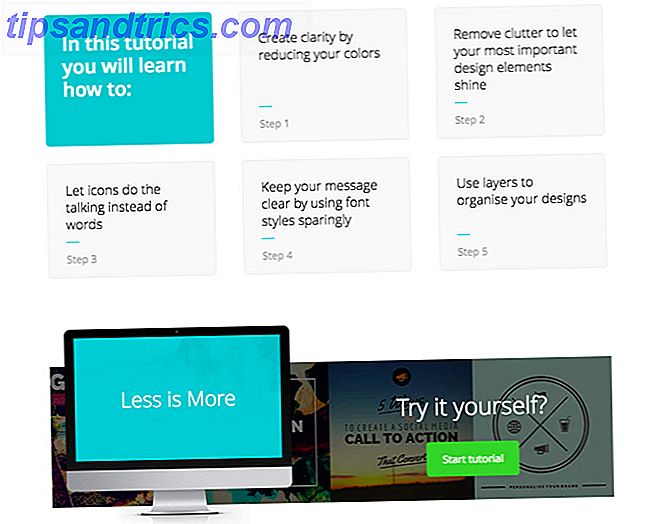La multimedialità coinvolge i lettori sul Web, trasformando le pagine Web in molto più del testo statico e di un paio di immagini. Video e musica sono utilizzati non solo per migliorare i contenuti, ma anche come parte delle pubblicità. I video di YouTube includono collegamenti ipertestuali Vuoi migliorare i tuoi video di YouTube con link cliccabili? Ecco come! Vuoi migliorare i tuoi video di YouTube con link cliccabili? Ecco come! Hai mai provato ad aggiungere un link cliccabile ai tuoi video di YouTube, solo per scoprire che non c'è proprio modo di farlo? Bene, in realtà ci sono due modi, i metodi che sono rimasti nascosti ... Leggi altro su altri siti e video, evidenziando l'aspetto interattivo del web.
E poi abbiamo i documenti.
Storie, report, forse newsletter e riviste elettroniche, seduti sui desktop, statici, forse arricchiti con un design forte ma in fin dei conti piuttosto semplici e nient'altro che una versione digitale della pagina stampata. Certo, potrebbe essere possibile aggiungere alcuni hyperlink e immagini nei documenti (ad esempio, le app di Microsoft Office supportano l'aggiunta di video Come incorporare un video di YouTube e altri media nella presentazione di PowerPoint Come incorporare un video di YouTube e altri media nel tuo Presentazione di PowerPoint Le presentazioni tipiche sono affari noiosi con testo e sfondi aziendali che offrono scarso interesse.I file multimediali possono alleggerire l'esperienza.Vi ti mostriamo come incorporare anche i video. Leggi più contenuti), ma nel complesso, queste funzionalità vengono ignorate.
Ma per quanto riguarda il PDF? Lo standard di fatto per i documenti portatili ha un sacco di trucchi, e con Adobe InDesign è possibile creare un PDF che include una vasta gamma di elementi multimediali. Una volta aggiunto, il file può essere impacchettato e distribuito come in qualsiasi documento PDF standard.
Cos'è Adobe InDesign?
Probabilmente il pacchetto di desktop publishing numero uno attualmente in uso, Adobe Indesign è la soluzione completa, in grado di gestire qualsiasi cosa, dai giornali ai volantini, dai manifesti ai libri, e tutti i progetti attesi nel mezzo. I contenuti pubblicati possono essere impacchettati per dispositivi tablet ed esporta anche in formati SWF ed EPUB per pubblicazioni digitali ed e-book.
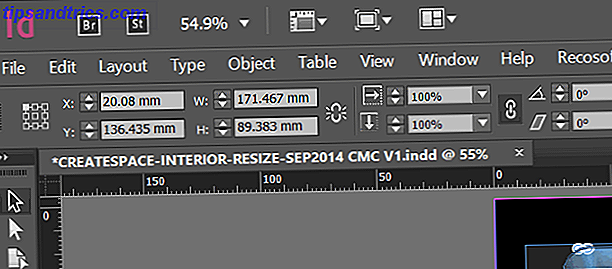
Adobe InDesign CC è disponibile come app standalone o come app completa, con un abbonamento Adobe Creative Cloud a $ 19, 99 al mese per singoli o come parte di un pacchetto più ampio, che possono essere distinti in modo più preciso dalla visita della Adobe Creative Sito web Cloud.
Se hai appena iniziato con Adobe InDesign per la prima volta, ti consigliamo di utilizzare la versione di prova gratuita di 30 giorni e di registrare un nome utente Adobe se non lo hai già fatto. Non preoccuparti, hanno migliorato la sicurezza dopo la massiccia perdita di dati utente del 2013 5 Cose che abbiamo imparato sulla sicurezza online nel 2013 5 cose che abbiamo imparato sulla sicurezza online nel 2013 Le minacce sono diventate più complesse e, peggio, ora provengono da luoghi che la maggior parte non si aspetterebbe mai, come il governo. Qui ci sono 5 lezioni difficili che abbiamo imparato sulla sicurezza online nel 2013. Per saperne di più.
Creazione di un PDF interattivo
Per creare un documento interattivo che sarà distribuito come siti Web PDF 3 per pubblicare e condividere i tuoi PDF online 3 siti web per pubblicare e condividere i tuoi PDF online Leggi di più, puoi iniziare con un progetto esistente (i file Adobe InDesign e QuarkExpress sono supportati). In alternativa, avvia un nuovo documento da zero.

Si potrebbe anche voler iniziare con un file PDF, sebbene InDesign non li apra in modo nativo. Fortunatamente, puoi convertire un PDF in formato InDesign utilizzando PDF2ID di Recosoft, disponibile per Windows e Mac OS X. (Le conversioni con la versione di prova di PDF2ID sono limitate a 6 pagine e sono rese a 96 DPI).

Con il tuo file PDF aperto, dovrai renderlo pronto per essere migliorato con elementi multimediali interattivi. A tale scopo, passa dal menu a discesa accanto alla casella di ricerca dall'impostazione predefinita a Interattivo per PDF . Questo introdurrà una nuova raccolta di strumenti, che vedrai nell'angolo in basso a destra della finestra di InDesign.
Assicurati di salvare il file prima di procedere. Vai su File> Salva con nome e assegna un nome al documento, quindi passa ad aggiungere gli elementi interattivi.
Aggiunta di collegamenti ipertestuali a un PDF interattivo
Inizieremo con qualcosa di semplice. Sebbene sia possibile impostare facilmente collegamenti di testo in editor PDF standard, InDesign consente di collegare praticamente qualsiasi elemento. Titoli e immagini di intestazione sono una buona opzione. Il testo può essere collegato evidenziando, ma si noti che gli URL nel testo (qualsiasi cosa che inizi http: // o www.) Verranno convertiti automaticamente.

Nella finestra di InDesign, seleziona l'immagine del titolo o l'immagine di accompagnamento e fai clic sul pulsante Hyperlink nella colonna di destra. Fai clic su Nuovo collegamento ipertestuale (il secondo pulsante da destra nella parte inferiore della finestra) e inserisci l'URL di destinazione desiderato. Se non vuoi che il link passi a un URL (preferisci un file o un indirizzo e-mail), quindi modifica la casella Collega a nella parte superiore della finestra.
Altre opzioni includono il collegamento a una pagina all'interno del documento (utile per rendere la pagina dei contenuti interattiva!) O un'ancora di testo o una destinazione condivisa. Questa casella di destinazione del collegamento ipertestuale condiviso deve essere controllata solo se hai intenzione di riutilizzare l'URL altrove nel documento; è un bel collegamento rapido che puoi utilizzare selezionando Destinazione condivisa nella casella Destinazione quando crei link successivi.
Gli URL possono essere elencati nella finestra Hyperlink, dove è possibile aggiungere un nome pertinente al collegamento aprendo la casella Rinomina collegamento ipertestuale, impostando il nome (che dovrebbe essere significativo) e fare clic su OK per salvare.
Nota la sezione Aspetto nella parte inferiore della casella. Questo include le impostazioni che determinano la modalità di visualizzazione dei collegamenti. Per i migliori risultati con le immagini, mantieni il Tipo impostato come Rettangolo invisibile e l'opzione Evidenzia su Nessuno .
Naviga la tua pubblicazione con i pulsanti
Per aiutare i tuoi lettori a spostarsi avanti e indietro tra le pagine del tuo PDF interattivo, invece di scorrere, puoi aggiungere pulsanti interattivi. Questi devono essere prima importati come grafica nel progetto, preferibilmente a livello di modello, che può essere fatto usando il pannello Pagine .

Una volta aggiunto, selezionare l'immagine e aprire Pulsanti e moduli e fare clic su Converti pulsante nell'angolo in basso della finestra. Assicurarsi che il Tipo sia impostato su Pulsante e assegnare un nome al pulsante (come "precedente" o "successivo").
Fare clic su Azione per impostare un'azione corrispondente al tipo di pulsante (in modo che quando si fa clic sul caricatore elettronico si passa alla pagina precedente o successiva) e quindi fare clic sul menu a discesa Evento per impostare un'azione appropriata (come In uscita o Tocca, Sì Clicca, ecc.)
Felice con i tuoi pulsanti? Possono essere copiati su altre pagine, risparmiando così molto tempo. Si noti che è possibile rimuovere i pulsanti precedente e successivo dalla prima e dall'ultima pagina del documento; fai questo tenendo premuto MAIUSC + CTRL ( MAIUSC + CMD su Mac OS X) e facendo clic per evidenziare, quindi premendo Elimina .
Visualizzazione di video e contenuti multimediali
Video e altri media rendono i PDF interattivi spiccano come esperienze di lettura memorabili, e l'aggiunta di questi è sorprendentemente facile. InDesign supporta FLV e MP4 codificato h.264 Tutto quello che c'è da sapere su Codec video, contenitori e compressione Tutto quello che c'è da sapere su codec video, contenitori e compressione Spiegare la differenza tra codec e contenitori è relativamente semplice, ma la parte difficile è tentando di capire ogni formato. Leggi altri file e MP3.
Per poter utilizzare questi elementi multimediali, il lettore del PDF interattivo esportato completato dovrà disporre di Adobe Flash Player.

Il modo più semplice per farlo è fare clic su Media> Inserisci un file video o audio e cercare il file che prevedi di includere. Con questo selezionato, rilascia il file nella pagina in cui desideri che venga visualizzato, ridimensionandolo se necessario. Se trovi che il contenuto di un video è stato ritagliato, fai clic con il pulsante destro del mouse e utilizza l'opzione Adatta> adatta al contenuto del frame .
Quindi, decidere se si desidera riprodurre il supporto quando viene caricata la pagina. Ciò funziona meglio per i videoclip audio-free, sebbene anche i clip indirizzati direttamente al lettore possano trarre vantaggio da questo. Fai clic su Riproduci al caricamento della pagina per riprodurre automaticamente la clip, altrimenti lascia libera l'opzione.
Per impostare l'immagine Poster, ovvero l'immagine del video che verrà visualizzata sulla pagina, spostare la freccia di avanzamento della riproduzione in posizione e selezionare Da fotogramma corrente, quindi il pulsante di aggiornamento circolare. Puoi anche fare clic sul pulsante delle opzioni video nell'angolo in basso a sinistra per impostare opzioni quali la dimensione del video e se deve apparire in una finestra mobile.
Si noti che i clip multimediali da Internet possono anche essere inclusi nel PDF interattivo, ma questi richiedono che il lettore sia online quando legge il documento finito. Per aggiungerli, apri il pulsante Posiziona media dal pulsante URL nell'angolo in alto a destra della finestra di Media e inserisci l'URL. Questo deve essere un video compatibile con Flash Player, che esclude i contenuti di YouTube.
Per i migliori risultati, includi solo le clip memorizzate sul tuo computer.
Salvataggio del file PDF interattivo
Quando hai la tua rivista interattiva, opuscolo o addirittura prenota come vuoi, è il momento di impacchettarlo come PDF interattivo. A tale scopo, apri File> Esporta e seleziona Adobe PDF (Interattivo) nel menu a discesa Formato:.

Si aprirà la finestra di dialogo Esporta in PDF interattivo. Questo offre la possibilità di impostare le transizioni di pagina e le opzioni di presentazione: puoi giocare con queste e altre opzioni per vedere quali risultati ti piacciono di più. Assicurati di aver impostato l'opzione Moduli e supporti in Includi tutto per includere ogni elemento interattivo che hai configurato.
Passa un momento anche alla decisione tra Spread e Pages ; il primo produrrà il file come una rivista interattiva con spread a doppia pagina, il secondo con pagine singole.

Quando sei soddisfatto delle opzioni, fai clic su OK per esportare il PDF interattivo. Verrà visualizzato un avviso che ti avvisa della conversione da CMYK a RGB se non hai impostato l'opzione RGB documento nel menu Modifica> Spazio trasparenza blend . Se l'e-magazine di uscita presenta problemi di colore, è sufficiente ripetere l'esportazione con questa opzione abilitata.
Il tuo file esportato è pronto. Dedica un po 'di tempo a controllare che gli elementi funzionino sul tuo computer, e forse su qualsiasi smartphone o tablet a cui hai accesso prima di distribuire.
InDesign ti ha aiutato a creare un fantastico PDF interattivo? Hai trovato una soluzione alternativa per la creazione di interessanti e-riviste interattive? Parlaci nei commenti.